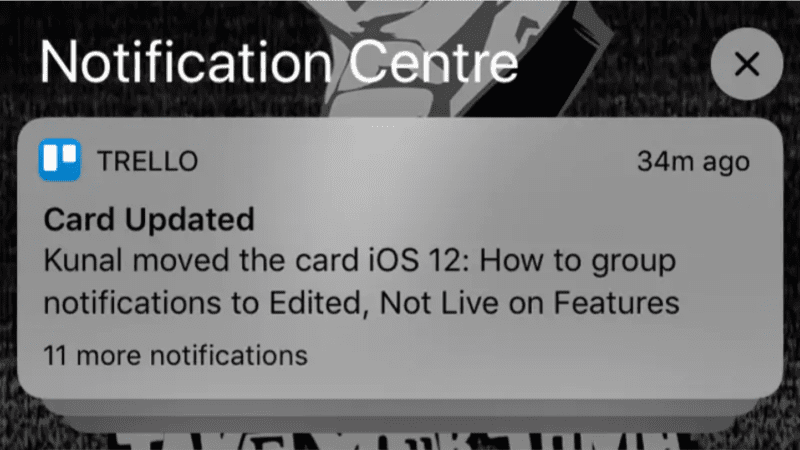
مشكل نوتيفيكيشن اينستاگرام در ios 12
نویسنده : رضا قربانی | زمان انتشار : 23 اسفند 1399 ساعت 02:12
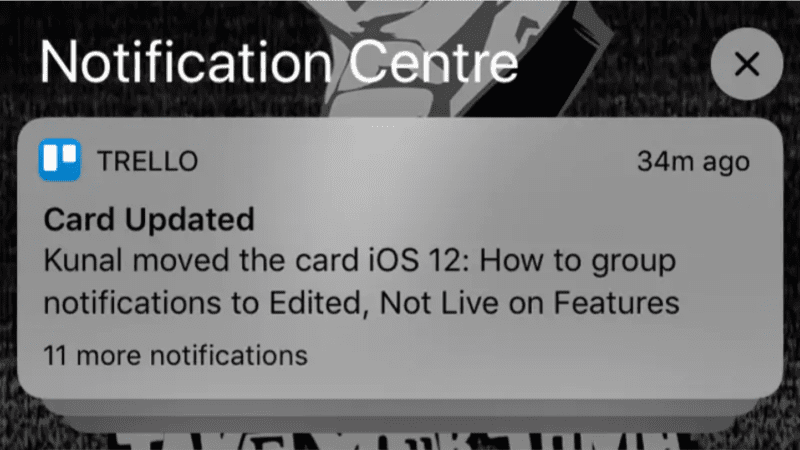
در حالی که سیستم عامل iOS همیشه روشهای آسانی برای غیر فعال کردن نوتیفیکیشنها در خود داشته، اما شاید هیچ کدام تا امروز بهترین راه حل نبودهاند. در حال حاضر شما میتوانید دریافت نوتیفیکیشن از بعضی برنامهها مثل فیسبوک را غیر فعال کنید، ولی بعید است بتوانید جلوی دریافت اعلانهای ایمیل یا پیام رسان محبوبتان را هم بگیرید.
طبیعتا بعضی اپلیکیشنها هستند که به اعلان هایشان نیاز دارید. اما بعضی از همین اپلیکیشنها، نوتیفیکیشنها را اسپم میکنند و همین باعث میشود که بسیاری از پیامهای مهم از چشمتان دور بمانند.
اما خوشبختانه در iOS 12 شما کنترل بیشتری روی نوتیفیکیشنها خواهید داشت. با بهروزرسانی به این نسخه شما میتوانید جلوی اپهای اسپمر را گرفته و هیچ اعلان مهمی را از دست ندهید. در این مطلب قصد داریم که روشهای مدیریت نوتیفیکیشنها در iOS 12 را با هم مرور کنیم.
دریافت بی سر و صدای نوتیفیکیشن ها در iOS 12
با طی کردن مراحل زیر، نوتیفیکیشنها در لاک اسکرین آیفونتان قابل مشاهده نخواهند بود، اما همچنان در مرکز اعلانهای گوشی یا Notification Center باقی میمانند و هر زمان که بخواهید میتوانید آنها را بررسی کنید. این موضوع زمانی مفید است که میخواهید فقط اعلانهای مربوط به اپلیکیشنهای خاصی را در لاک اسکرین ببینید و از سوی دیگر بقیهی نوتیفیکیشنها را هم از دست ندهید.
- وقتی یک نوتیفیکیشن در لاکاسکرین دریافت کردید، آن را از راست به چپ بکشید.
- حالا با سه گزینه مواجه خواهید شد: View، Manage و Clear.
- روی Manage بزنید.
- حالا میتوانید برای غیر فعال کردن صدای دریافت اعلانها Deliver Quietly را انتخاب کنید و بقیه نوتیفیکیشنهای دریافتی را از لاکاسکرین محو کنید.
- برای برگرداندن تنظیمات به حالت اولیه، کافیست به تنظیمات آی او اس و سپس بخش Notifications بروید و روی اپلیکیشنهایی که صدایشان را غیر فعال کردید ضربه بزنید. حالا Lock Screen و سپس Banners را انتخاب کرده و روی دکمهی کنار Sounds اشاره کنید. تنظیمات به حالت اولیه برگردانده خواهد شد.
چگونه نوتیفیکیشنها را در iOS 12 از گروهبندی خارج کنیم؟
سیستم عامل iOS 12 به طور پیشفرض، اعلانهایی که به طور خودکار دریافت میشوند را گروهبندی می کند. در واقع هر نوتیفیکیشن در بخش و دسته خاصی مشاهده خواهید کرد. با این وجود، شاید بخواهید که رفتار نمایش نوتیفیکیشنها را به حالت قدیمی برگردانید. برای این کار کافیست مراحل زیر را طی کنید:
- به تنظیمات و سپس بخش Notifications بروید.
- حالا اپلیکیشنی که قصد مدیریت اعلانهایش را دارید را انتخاب کنید.
- سپس روی Notification Grouping اشاره کنید. از اینجا می توانید با انتخاب By App از شلوغی بیش از حد لیست اعلانها جلوگیری کنید. اما برای خروج از گروهبندی کافیست گزینهی Off را بزنید.
در این بخش اگر گزینهی Automatic را انتخاب کنید -که به طور پیش فرض مورد انتخاب سیستم عامل قرار دارد- بعضی از نوتیفیکیشنهای دریافتی به طور جداگانه نمایش داده می شوند. اگر گزینهی By App را بزنید، همهی اعلانها با توجه به این که مربوط به کدام اپلیکیشن هستند گروهبندی خواهند شد. همچنین بالاترین نوتیفیکیشنها مربوط به نرم افزارهایی خواهند بود که بیشتر از سایرین مورد استفادهتان قرار گرفتهاند. همچنین با انتخاب گزینهی Off هر نوع گروهبندی از بین خواهد رفت و لیست نوتیفیکیشنها به حالت قدیمی و سنتی iOS بازخواهد گشت.
iOS 12 نوتیفیکیشن ها را به صورت پیش فرض گروه بندی می کند
همانطور که گفتیم، سیستم عامل iOS 12 نوتیفیکیشنها را به طور پیش فرض گروهبندی می کند. اما اگر اپلیکیشنی در گروهها به نمایش گذاشته نشد، می توانید با طی کردن مراحلی که بالاتر به آن اشاره کردیم مشکل را حل کنید. برای بررسی این موضوع که آیا اعلانها بر اساس اپلیکیشنها (فعال بودن گزینهی By App) گروهبندی شدهاند یا نه، کافیست به پایین Notification Center بروید. اگر در این بخش نوتیفیکیشنی با نوشتهی X more notifications در زیر آن مشاهده کردید، همه چیز درست پیش رفته است (در اینجا X نشان دهندهی یک عدد است).
چگونه محتویات نوتیفیکیشن ها را در iOS 12 پنهان کنیم؟
اگر علاقهای به نمایش محتوای اعلانها در لاک اسکرین آیفونتان ندارید، کافیست مراحلی که در ادامه می گوییم را طی کنید. به عنوان مثال فرض کنید دوستتان در یکی از پیام رسانها به شما پیامی ارسال کرده است. شاید علاقهای نداشته باشید محتویات پیام در نوتیفیکیشن دریافتی نمایش داده شود و صرفا نمایش نام دوستتان کافی باشد. برای این کار کافیست مراحل زیر را طی کنید:
- به تنظیمات رفته و سپس به مسیر Notifications > Show Previews بروید.
- حالا از بین When Unlocked یا Never برای پنهان سازی محتویات اعلانهای دریافت شده یکی را انتخاب کنید.
لازم به ذکر است که این ویژگی در سیستم عاملهای قدیمیتر iOS هم وجود داشت.
گوگل بالاخره یکی از کاربردی ترین قابلیت های اپلیکیشن Maps را به iOS آورد. بنابر گفته مسئولان کمپانی، پشتیبانی از مسیریابی آفلاین از روز دوشنبه در اپلیکیشن مپس iOS آغاز شده و مضاف بر این، کاربران می توانند از طریق این اپ از قیمت روز بنزین و ساعات کاری مراکز دور و اطرافشان هم مطلع... ادامه مطلب
تا به حال در وبگردی هایتان به مقاله ای برخورد کرده اید که بخواهید بعدا آن را مطالعه کنید؟ اپ های بسیاری برای ذخیره صفحات وب در فرمتی خوانا وجود دارند، اما اگر از کاربران دیوایس های اپل هستید، سافاری مرورگر پیش فرض iOS کارتان را راه می اندازد. یکی از امکانات سافاری ویژگی ای است تحت عنوان Reading... ادامه مطلب
چند سال پیش، بلوتوث بیشتر به عنوان وسیله ای برای ارسال فایل شناخته می شد. همه دور هم می نشستیم و با هم چیزهای جذابی که داشتیم را به اشتراک می گذاشتیم. اما با اینکه حالا دیگر کسی از بلوتوث برای ارسال فایل استفاده نمی کند، باز هم این تکنولوژی به فراموشی سپرده نشده. فقط نوع... ادامه مطلب
پیاده سازی یک سیستم کنترل مناسب برای بازی های موبایل، هنوز با چالش های زیادی روبروست و بسیار از بازی های این روزها از کنترل چندان آسانی برخوردار نیستند. خوشبختانه توسعه دهندگان بازی می توانند از فناوری 3D Touch در آیفون 6 اس و 6 اس پلاس برای بهبود سیستم کنترل محصولاتشان بهره بگیرند. متأسفانه هنوز... ادامه مطلب
گوگل امروز اپلیکیشن iOS درایو را با قابلیت هایی کاربردی بروزرسانی کرده است. اولین و مهمترین قابلیت نسخه 4.4 اپلیکیشن درایو، پشتیبانی از 3D Touch در آیفون های 6s و 6s پلاس محسوب می شود. از حالا به بعد می توانید با اندکی فشار بر روی آیکن اپلیکیشن، به دو گزینه بارگذاری سریع محتوا در... ادامه مطلب
اگرچه اپل ویژگی های مهم سیستم عامل های iOS و macOS را در آپدیت های بزرگ سالیانه به دست کاربران می رساند اما اخیرا این استراتژی دو مشکل عمده برای این کمپانی به وجود آورده است؛ بعضی از قابلیت های جدید پلتفرم های اپل بیش از اندازه تاخیر خورده اند و از آن طرف در... ادامه مطلب

